
Opret en video i Clips
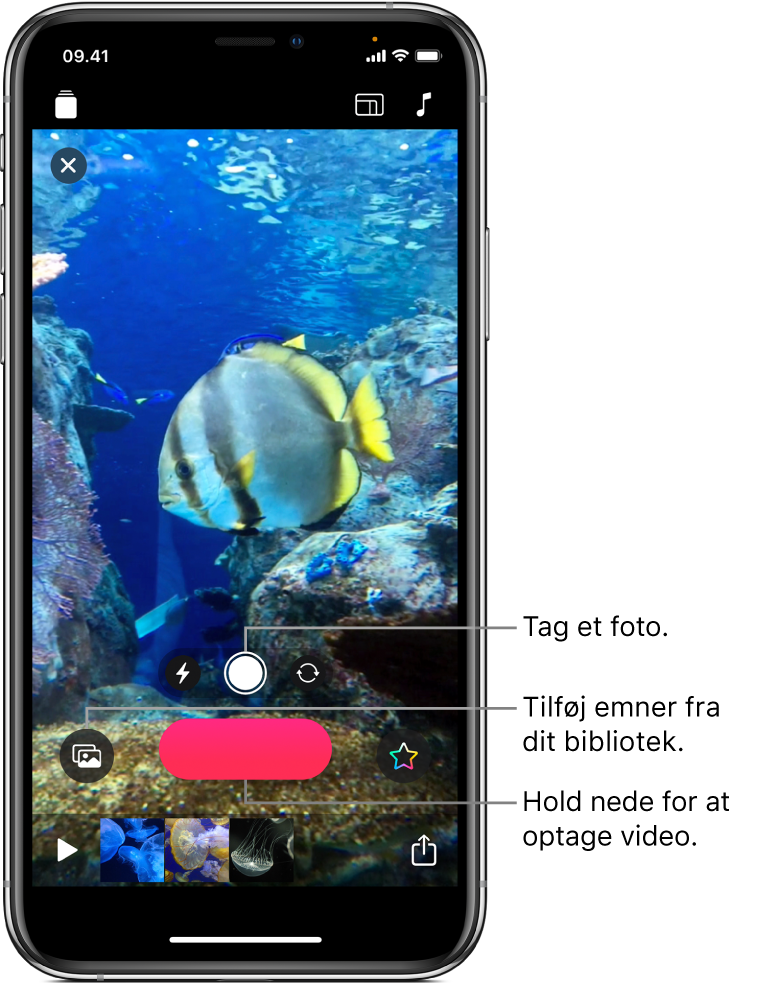
Det er nemt at komme i gang med at bruge Clips. Opret et nyt projekt, og tilføj videoklip og fotos fra dit bibliotek, eller tag fotos, og optag video direkte i projektet. Du kan endda optage en kommentatorstemme, samtidig med at du tilføjer klip og fotos, og tilføje titler, der synkroniseres med din stemme.
Opret et nyt videoprojekt
I appen Clips
 skal du trykke på
skal du trykke på  øverst til venstre.
øverst til venstre.Tryk på Opret nyt
 .
.
Indstil klippets billedformat
Du kan indstille et klips billedformat (forholdet mellem billedets bredde og højde), før du optager det. Klip bliver som standard optaget i 16:9-format på iPhone og i 4:3-format på iPad.
Tryk på
 øverst til højre, mens et projekt er åbent i appen Clips
øverst til højre, mens et projekt er åbent i appen Clips  .
.Tryk på 16:9, 4:3 eller Kvadrat.
Optag et klip, eller tag et foto
Gør et af følgende i appen Clips ![]() :
:
Optag et videoklip: Hold fingeren på den røde optageknap.
Du kan optage uafbrudt ved at skubbe op og derefter trykke på knappen Optag for at stoppe optagelsen.
Tag et foto: Tryk på lukkerknappen, og hold derefter fingeren på knappen Optag så længe, som du ønsker, billedet skal vises i din video.
Tryk på ![]() for at skifte mellem kameraet på forsiden og kameraet på bagsiden.
for at skifte mellem kameraet på forsiden og kameraet på bagsiden.
Tilføj et foto eller klip fra dit bibliotek
I appen Clips
 skal du trykke på
skal du trykke på  og derefter på Fotos.
og derefter på Fotos.Du kan navigere til andre mapper og album ved at trykke på
 .
.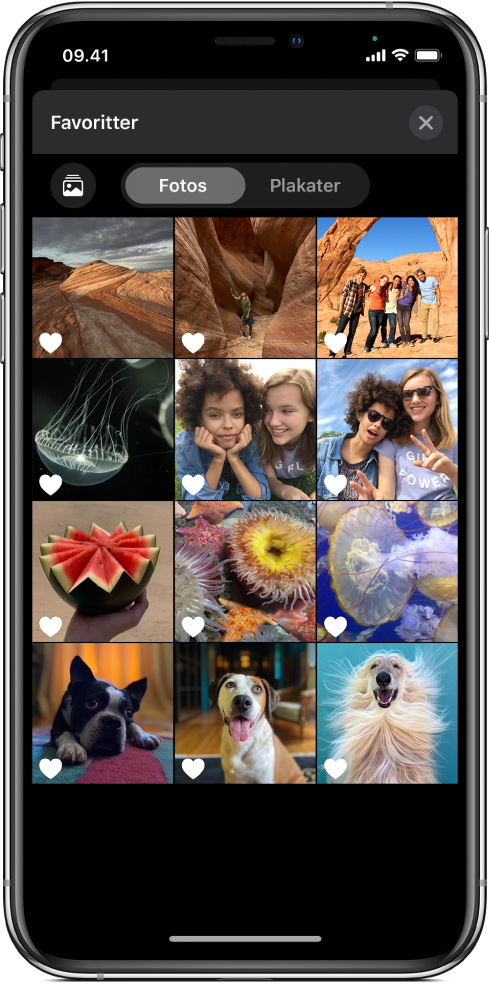
Tryk på et foto eller et klip, og tryk derefter på OK.
Hold fingeren på knappen Optag så længe, som du ønsker, at fotoet eller klippet skal vises.
Kopier et billede fra en webside
Du kan kopiere og indsætte et JPEG-, PNG- eller TIFF-billede fra en webside i Safari.
Hold en finger på et billede i Safari, og tryk derefter på Kopier.
Mens et projekt er åbent i appen Clips
 , skal du holde en finger på billedet i fremviseren og derefter trykke på Sæt ind.
, skal du holde en finger på billedet i fremviseren og derefter trykke på Sæt ind.Hold fingeren på knappen Optag så længe, som du ønsker, at billedet skal vises.
Brug kun billeder, du har tilladelse til at bruge.
Tilføj en kommentatorstemme under optagelse
I appen Clips
 kan du tale, mens du optager.
kan du tale, mens du optager.Du kan læse, hvordan du opretter animerede tekster med din stemme, under Tilføj live tekstning.
Tip: Når du optager et foto, et klip eller foto fra dit bibliotek eller et billede fra en webside, kan du trække for at panorere og knibe for at zoome ind eller ud. (Hvis du bruger AR-rum, kan du ikke panorere eller zoome, mens du optager).